SELECT SERVERPROPERTY('productversion') as Product_Version, SERVERPROPERTY ('productlevel') as Product_Level, SERVERPROPERTY ('edition') as Edition
Uzyskujemy łatwo interpretowalny numer wersji. Oczywiście poszczególne numery posiadają swój odpowiednik w nazwie produktowej. I tu:
SQL Server 2008 R2 Service Pack 1 10.50.2500.0
SQL Server 2008 R2 RTM 10.50.1600.1
SQL Server 2008 Service Pack 3 10.00.5500.00
SQL Server 2008 Service Pack 2 10.00.4000.00
SQL Server 2008 Service Pack 1 10.00.2531.00
SQL Server 2008 RTM 10.00.1600.22
SQL Server 2005 Service Pack 4 9.00.5000.00
SQL Server 2005 Service Pack 3 9.00.4035
SQL Server 2005 Service Pack 2 9.00.3042
SQL Server 2005 Service Pack 1 9.00.2047
SQL Server 2005 RTM 9.00.1399SQL Server 2000 Service Pack 4 8.00.2039
SQL Server 2000 ServicePack 3a 8.00.760
SQL Server 2000 Service Pack 3 8.00.760
SQL Server 2000 Service Pack 2 8.00.534
SQL Server 2000 Service Pack 1 8.00.384
SQL Server 2000 RTM 8.00.194
Oczywiście nie jest to jedyna metoda. Świat różnorodności jak zwykle dostarcza nam tu kilka innych, alternatywnych metod, dla bardziej i mniej leniwych. Bardziej klikalną metodą jest sprawdzenie wersji komponentu SQL Server jakim jest Analys Services. Aby tego dokonać odnaleźć musimy plik Msmdsrv.exe.
Równie skutecznie sięgnąć możemy do rejestru system, lokalizując klucz:
HKEY_LOCAL_MACHINE\SOFTWARE\Microsoft\Microsoft SQL Server\SqlWriter\CurrentVersion
lub klucz o nazwie Curent Version w drzewie:
HKEY_LOCAL_MACHINE\SOFTWARE\Microsoft\Microsoft SQL Server\
W zależności od wersji możne znajdować się w innym podkatalogu drzewa.
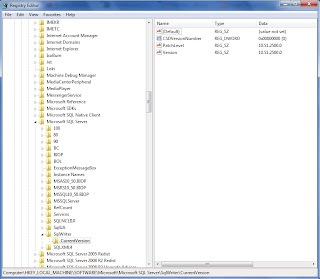
Brak komentarzy:
Prześlij komentarz